エラい面倒なので、メモっときます
●前提
メンバー20人ぐらいまで
全員がGoogleアカウントを持っている
MacOS 10.6以上
Android 2.2以上
iOS 4.0以上
(もうちょっと低いバージョンでも出来るかも。未検証)
●1
iCalのデータをバックアップします。
ファイル>書き出す>iCalアーカイブ
これは保険(自己責任で)
●2
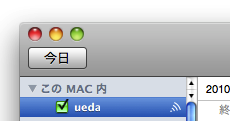
iCalから.icsを書き出す
複数のカレンダーを作っている人は繰り返す
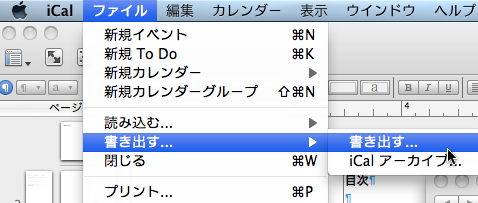
ファイル>書き出す>書き出す…
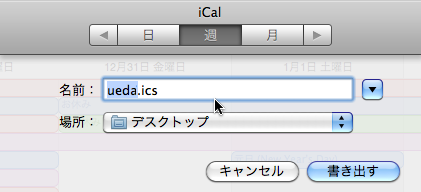
名前は適当に
●3
出来上がったicsをテキストエディタで確認。(しなくても可)
もし、長期間の予定が記録されている場合、アップロードに失敗する可能性があるので、適当にカットする(自己責任で)
END:VTIMEZONE
BEGIN:VEVENT
となっている場所を探して、
END:VEVENT
BEGIN:VEVENT
このペアを崩さないようにバッサリとカット
目安として、500kbぐらいまでなら余裕でアップ可能
●4
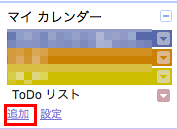
Googleカレンダーにログインして、追加をクリック
適当に名前をつけて、新規にカレンダーを作成
●5
設定を押して

カレンダーをインポート を選択
書き出したicsを指定し、今作ったカレンダーを読み込み先に指定
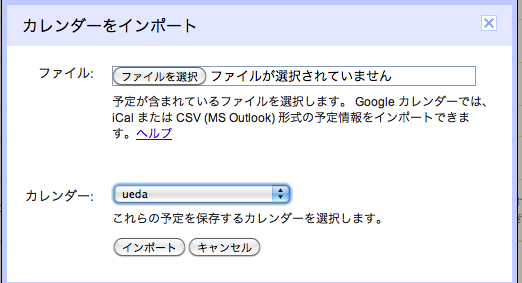
ここまでで、icalからGoogleカレンダーへのコピーが完了
●6
iCal側を整理
今まで使っていたカレンダーは非表示にするか、削除(自己責任で)する
●7
iCal>環境設定…>アカウント
左下の「+」クリック
アカウントの種類:Google
メールアドレス:Googleアカウント
パスワード:Googleアカウントのパスワード
これで設定完了。
以下確認。
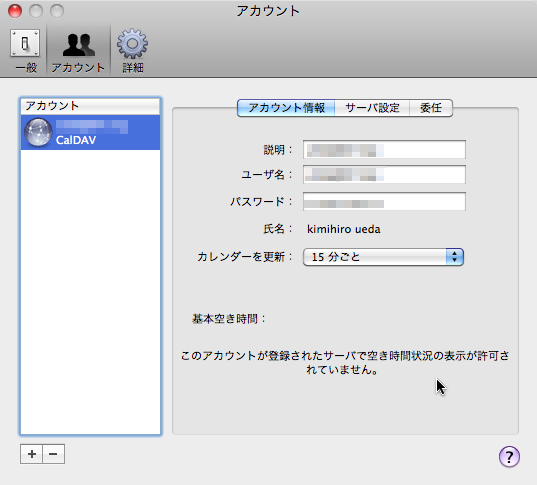
iCal>環境設定…>アカウント>アカウント情報
ユーザ名:Googleアカウント
パスワード:Googleアカウントのパスワード
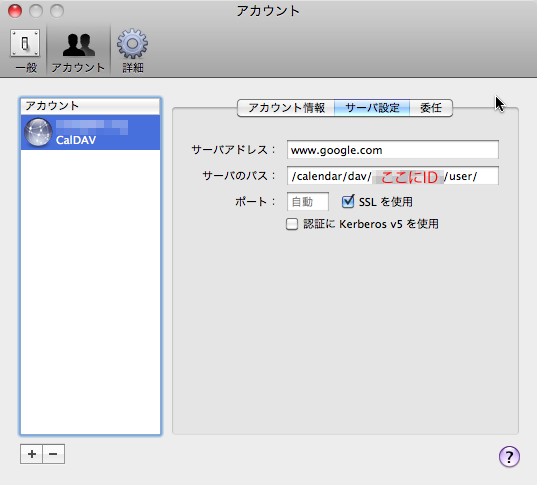
iCal>環境設定…>アカウント>サーバ情報
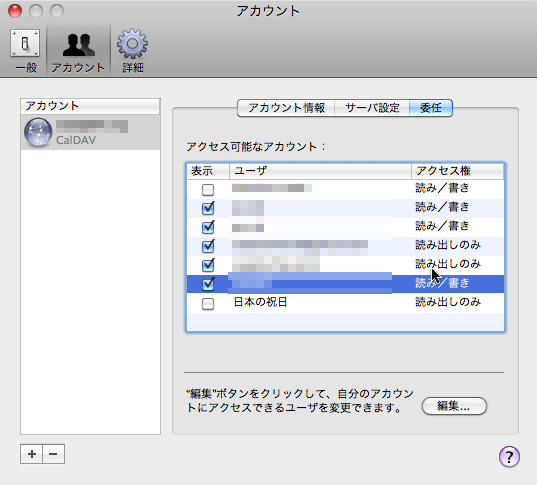
iCal>環境設定…>アカウント>委任
なんだ委任って、、
参照するカレンダーを指定、自分のは読み書きに設定する
●8
デフォルトでアラームが自動的に付加される場合があるので、
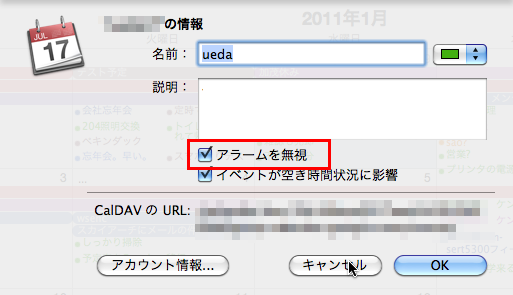
カレンダーを右クリック>情報を見る>アラームの削除
このチェックを入れればアラームを無視してくれる
●9
Googleカレンダーに戻って、
設定>このカレンダーを共有
自分以外のGoogleアカウントを指定。
承認のメールが飛ぶので、お互いに承認。
AndroidとGoogleは自動的に同期可能
iPhoneとiCalも同期可能なので、
これで、ブラウザでGoogleカレンダー、iPhone、iCalアプリ、Android から読み書き出来る状態が作れました。
ふぅ。
わりと面倒だし、失敗したときのリスクが大きいので慎重に作業しましょう
アカウントと直接ひもづいている基本のカレンダーは設定が特殊なようです。
●4でやったように、新規にサブカレンダーを作成して、そっちを共有した方がよいかもしれません。(未確認)
欠点はiCalのグループ機能が働かないことぐらい。照会と違って、委任はグループが作れません
あと、リスト上にアカウント名とカレンダー名の両方が出るので、なかなか場所をとります。
いっぱい人がいる場合は最後のお互いに承認の部分が、現実的ではないのでAppsの契約をした方がいいでしょう。サイボーズより安いし。
自分一人で、Win、Mac、iPhone、iPad、Androidなど複数の端末を持っている人にはちょうどいい方法かと思われます。